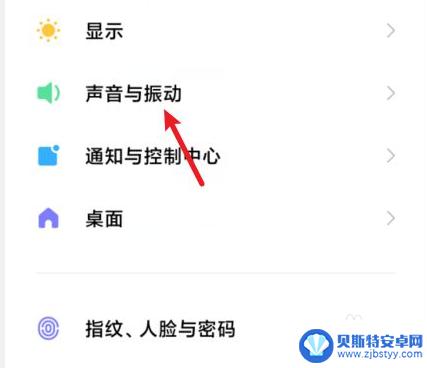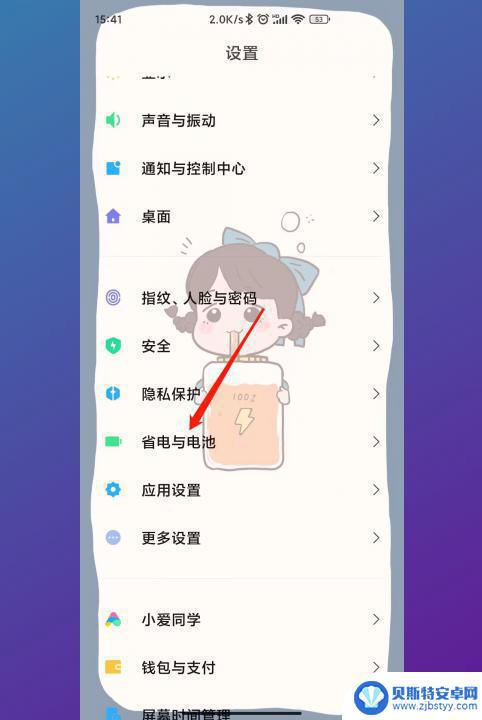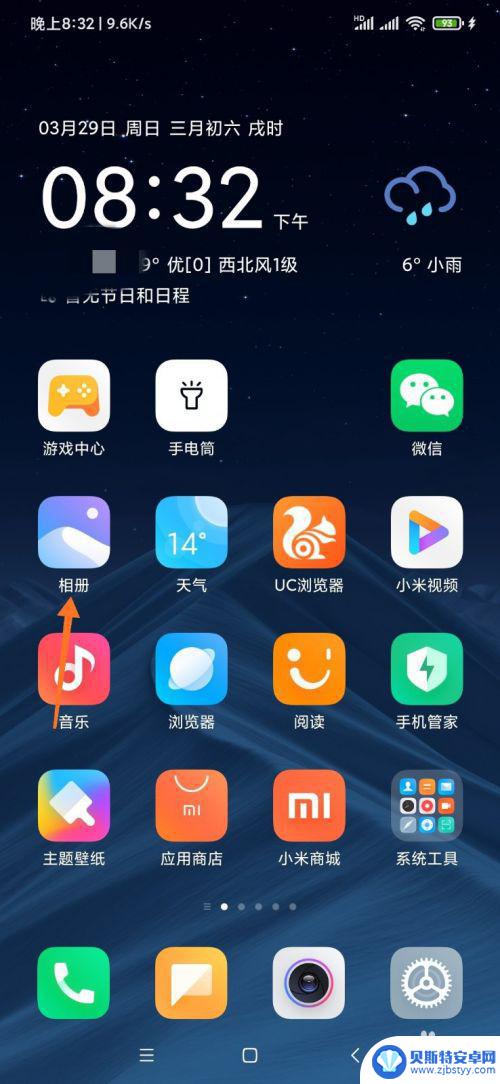小米手机怎么设置自动指令 小米手机自动任务设置方法
小米手机怎么设置自动指令,小米手机作为一款功能强大的智能手机,不仅能够满足日常通讯和娱乐需求,还提供了许多实用的功能,其中包括自动指令和任务设置,通过设置自动指令,我们可以让小米手机在特定条件下自动执行一系列任务或操作,从而提高手机使用的便利性和效率。无论是定时开关机、自动调节亮度、自动回复信息还是定时打开某个应用程序,小米手机都能够满足我们的个性化需求。接下来我们将详细介绍小米手机的自动任务设置方法,让我们一起来探索这个功能的魅力吧!
小米手机自动任务设置方法
操作方法:
1.打开小米手机进入手机系统后,点击设置的图标。
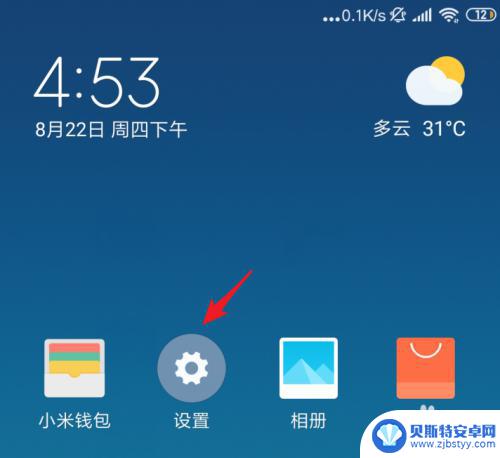
2.在手机的设置列表中,我们选择电池与性能的选项。
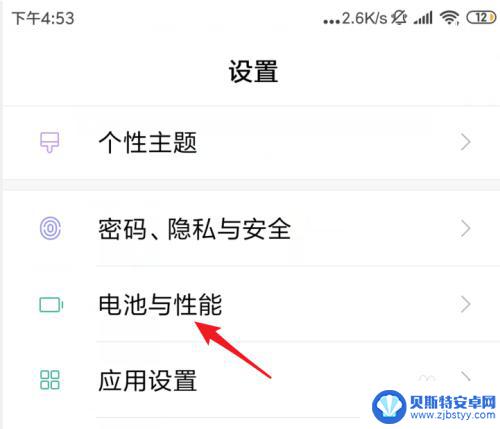
3.点击进入后,选择自动任务的选项进入。
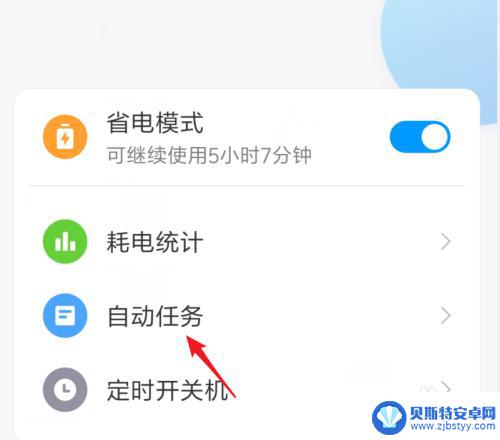
4.在自动任务页面,可以选择系统预设的自动任务进行打开。
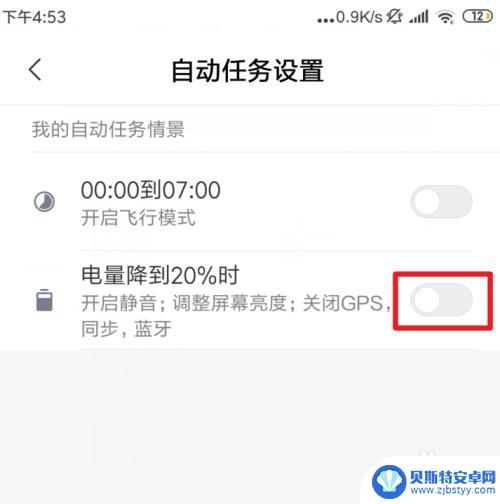
5.点击自动任务右下方的添加图标,可以新建自动任务。
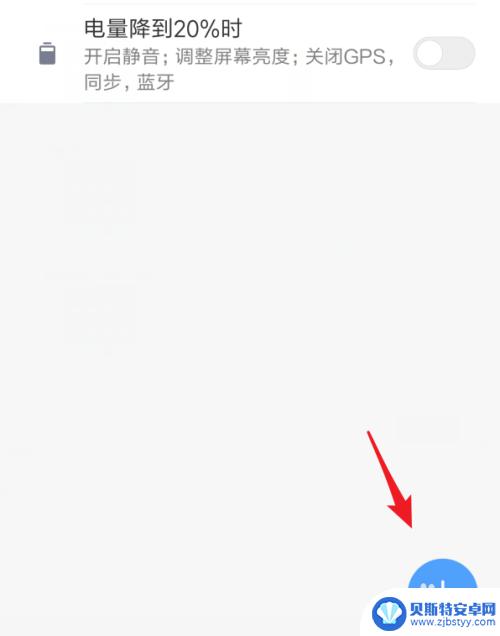
6.点击进入后,在添加自动任务界面选择添加新任务的条件。

7.点击后,在下方选择需要添加的条件,比如设置定时,设置后点击确定。
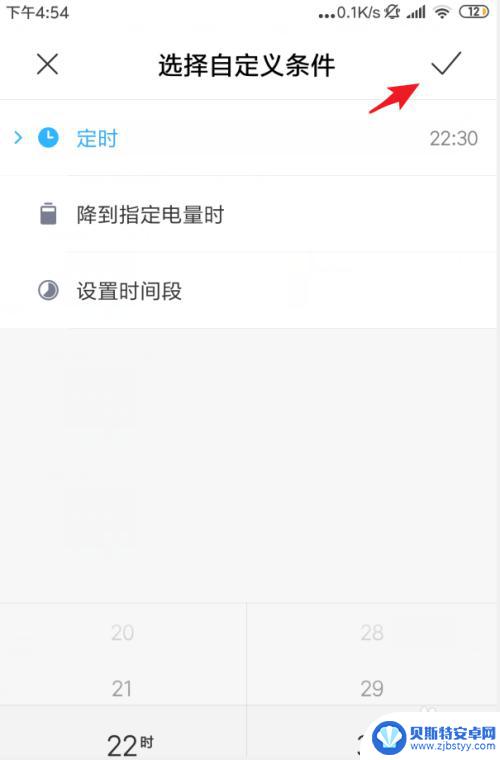
8.添加任务条件后,选择下方的执行操作。
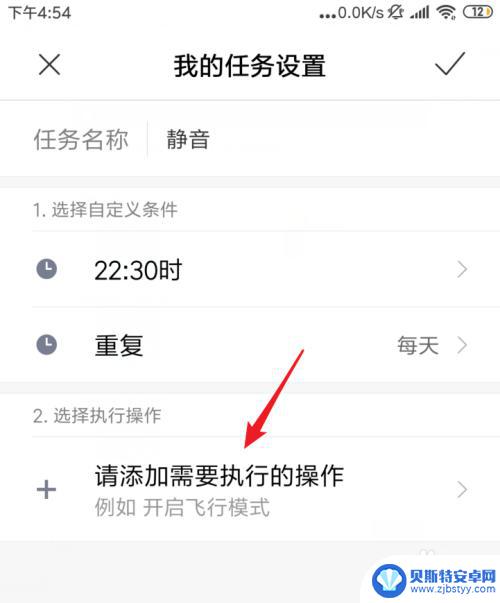
9.在系统中给出的执行操作中,点击需要执行的操作。然后选择相关的功能。
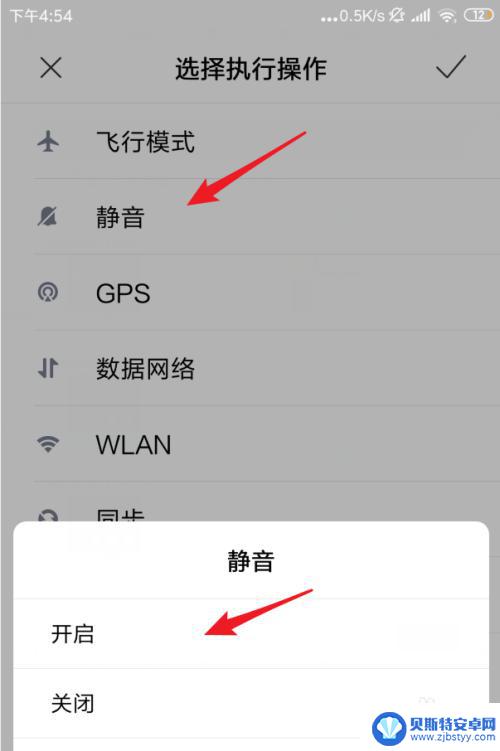
10.设置自动任务后,点击右上方的确定,即可保存选中该自动任务。
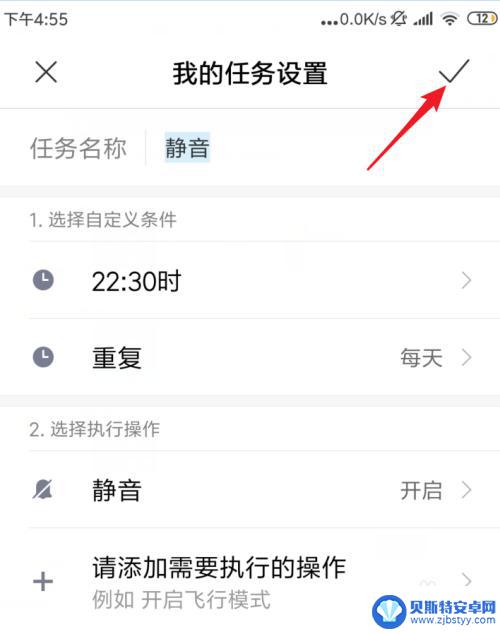
以上就是小米手机如何设置自动指令的全部内容,如果你也遇到了同样的情况,请参照我提供的方法进行处理,希望这对你有所帮助。
相关教程
-
小米手机一到晚上11点自动静音 小米手机晚上十点自动静音设置方法
小米手机作为一款备受用户喜爱的智能手机,不仅在性能方面表现优异,还在用户体验方面具有很多贴心的功能,其中小米手机晚上十点自动静音设置功能就深受用户喜爱。这个功能让用户无需担心在...
-
小米手机自动开机设置在哪里 小米手机自动开关机设置方法
手机已经成为我们生活中不可或缺的一部分,而小米手机作为市场上备受瞩目的品牌之一,更是吸引了众多用户的关注与喜爱,对于小米手机用户而言,了解和掌握手机的各项设置功能显得尤为重要。...
-
小米手机自拍镜像设置无效 小米手机自拍模式镜像调整步骤
近日有用户反映在使用小米手机进行自拍时,发现镜像设置无效的问题,针对这一情况,小米手机官方提供了一些解决方法。根据官方指导,用户可以通过简单的步骤来调整自拍模式下的镜像设置,从...
-
手机听筒怎么调免提 小米手机通话自动免提设置方法
手机通话时如果需要使用免提功能,可以通过调节手机听筒来实现,对于小米手机用户来说,设置自动免提功能也十分简单。只需要进入手机设置界面,找到通话设置选项,然后选择自动免提功能即可...
-
手机铃声自动跳怎么设置 小米手机音量自动调到静音怎么办
手机已经成为我们生活中不可或缺的一部分,它给我们带来了无限的便利和乐趣,有时候我们可能会遇到一些令人困扰的问题,比如手机铃声自动跳怎么设置,或者小米手机音量自动调到静音怎么办。...
-
手机来电话时怎么设置方向 小米红米接电话滑动方向怎么改
当我们接到电话时,有时候会因为手指的滑动方向不够灵活而导致接听或挂断电话的操作出现困难,针对这个问题,小米红米手机提供了一种方便的设置功能,可以让用户根据自己的习惯选择接电话时...
-
手机能否充值etc 手机ETC充值方法
手机已经成为人们日常生活中不可或缺的一部分,随着手机功能的不断升级,手机ETC充值也成为了人们关注的焦点之一。通过手机能否充值ETC,方便快捷地为车辆进行ETC充值已经成为了许...
-
手机编辑完保存的文件在哪能找到呢 手机里怎么找到文档
手机编辑完保存的文件通常会存储在手机的文件管理器中,用户可以通过文件管理器或者各种应用程序的文档或文件选项来查找,在手机上找到文档的方法取决于用户的手机型号和操作系统版本,一般...
-
手机如何查看es文件 手机ES文件浏览器访问电脑共享文件教程
在现代社会手机已经成为人们生活中不可或缺的重要工具之一,而如何在手机上查看ES文件,使用ES文件浏览器访问电脑共享文件,则是许多人经常面临的问题。通过本教程,我们将为大家详细介...
-
手机如何使用表格查找姓名 手机如何快速查找Excel表格中的信息
在日常生活和工作中,我们经常需要查找表格中的特定信息,而手机作为我们随身携带的工具,也可以帮助我们实现这一目的,通过使用手机上的表格应用程序,我们可以快速、方便地查找需要的信息...